|
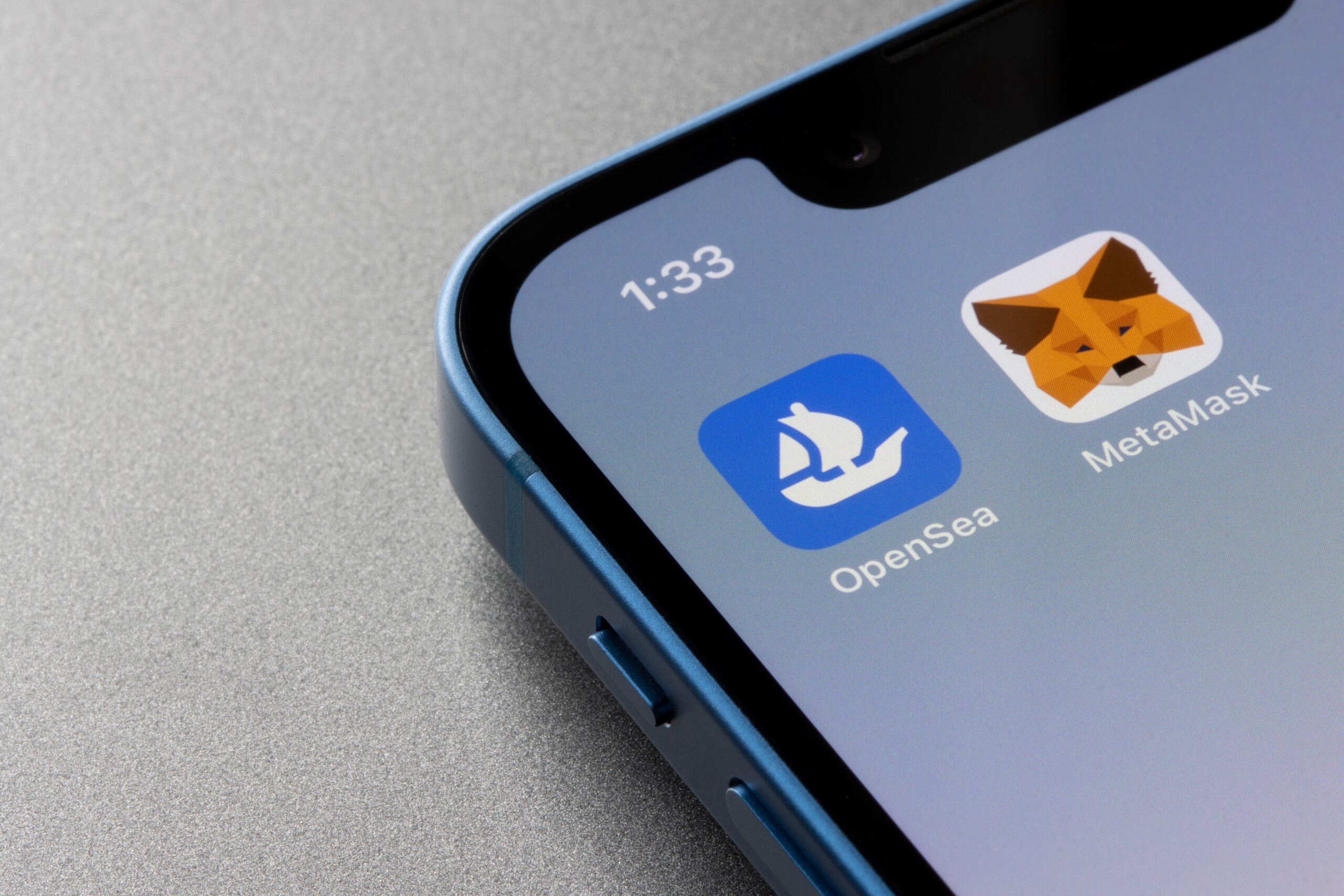
OpenSeaで作品を見ていたらNFTアートに興味を持ち、購入して自分の所有物にしたい。持っていれば将来的に値上がりも期待できそうなどNFTに購買意欲を持たれている方も多いのではないでしょうか?
そのためにはまず準備が必要です。国内の暗号資産取引所でETHを購入したものの、その後どうやってOpenSeaで作品を購入すればよいかわからない。
OpenSeaで購入するためにはMetaMaskというソフトウェアウォレットをダウンロードし、PCかスマートフォンにご自身のウォレットを取り入れる必要があります。
この記事ではNFTを取り扱うのに不可欠であるMetaMaskの初期設定と接続方法、そしてエラーで接続障害が起きた時の対応を解説します。
目次
OpenSeaとMetaMaskの接続方法3ステップ
まずはご自身のPCにMetaMaskをダウンロードしてみましょう。

1.MetaMaskをGoogle Chromeの拡張機能に追加する
MetaMaskのダウンロードはこちらから可能です。
MetaMaskはPC上で利用するお財布(ウォレット)です。Google chromeでの対応をお薦めいたします。後々、別のウォレットとの連結を考えてもスムーズにできるからです。パソコンの拡張機能に取り込んでください。

2.MetaMaskのセットアップを行う
ダウンロードした後、初期登録で12個の単語が出てきます。これが秘密鍵といわれるものです。
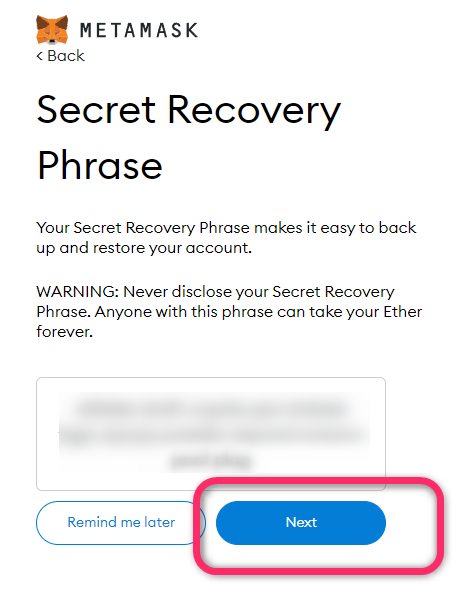
モザイクをかけていますが、実際には12個のフレーズが並んでいます。忘れないように順番通りにメモ及びスクリーンショットで保管してください。メモが出来ましたら、「Next」をクリックします。
またパスワードも必要になります。こちらも忘れないように保管してください。アカウント復旧の際にも必要になります。
(忘れてしまうと、資金が引き出せない可能性があります。)
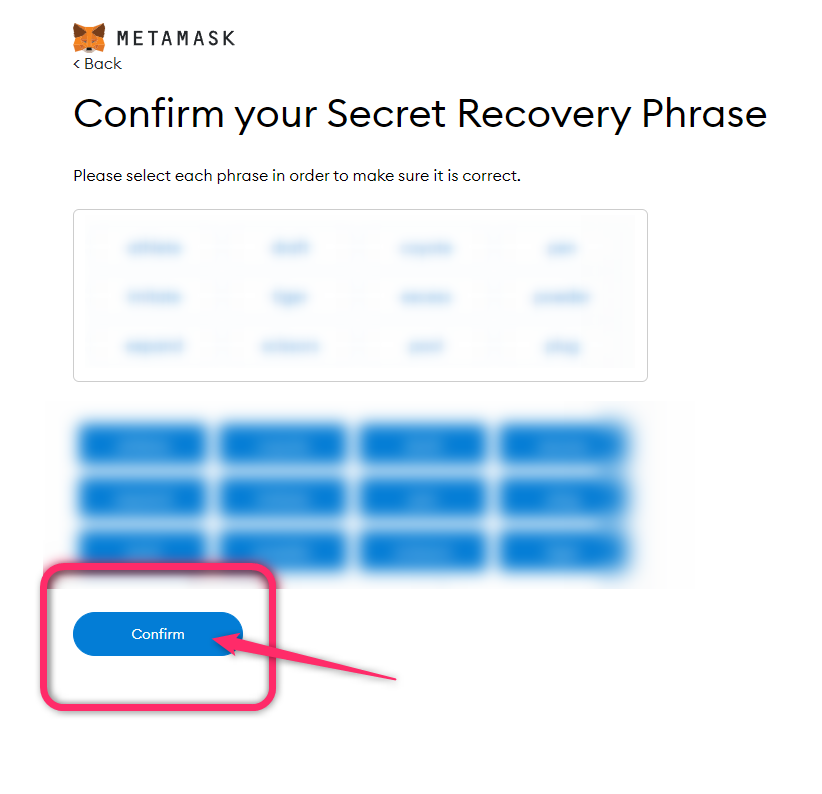
MetaMaskのアドレスはコピーして、メモやExcelなどに貼っておくと送金の際に便利です。
MetaMaskの開設が出来ましたら、日本の暗号資産取引所で購入したイーサリアム(ETH)を送金します。その送金先がMetaMaskのウォレットアドレスになります。
MetaMaskへの送金を失敗しますと、資金を失う恐れがあります。アドレスはコピペして、何度か確認してから送金するようにして下さい。最初は少額を送金し、着金が確認できたら残りの額を送金する方法が無難な対応です。
3.OpenSeaの「My Account Settings」からMetaMaskとの接続をおこなう
まずはOpenSeaにアクセスしてください。ログインしたら、右上の人のマークをクリックし、「Settings」を開いてください。

ウォレットを選択画面になりますので、MetaMaskを選択してください。

そうしますと、MetaMaskが起動され「署名の要求」を求められますので、署名をクリックしてください。

ユーザーネームと登録用のメールアドレスを入力します。
登録したメールアドレスにOpenSeaからメールが届きますので、「VERIFY MY EMAIL」をクリックでOpenSeaの認証が完了します。
登録が完了された後は、OpenSeaとMetaMaskを連結するときパスワードを入力するだけです。
OpenSeaでMetaMaskにログインできない!どうしたらいい?
OpenSeaでアカウント登録できたのに、MetaMaskに接続したらログインができないことがまれに発生します。その時の対処方法をお伝えします。
GoogleChromeにログインする
PCのGoogleChromeを開いて、MetaMaskと入力し検索してください。
Google Chromeの拡張機能からMetaMaskを削除する
MetaMaskを検索すると、最初にダウンロードしたGoogleChromeウェブストアが出てきますので、開いてください。開きますと「Chromeから削除します」というところがありますので、クリックするとアンインストールされます。

この際気を付けていただきたいのが、最初にインストール時に入手した12個の単語のメモが残っているか確認ください。アプリを削除してMetaMask内の資産がなくなる恐れもあります。慎重に対応ください。
再度MetaMaskを拡張機能に追加する
GoogleChromeから再度MetaMaskを検索して、Chromeウェブストアからダウンロードしてください。
OpenSeaとMetaMaskを再接続する
MetaMaskがダウンロード出来ましたら、再度GoogleChromeよりOpenSeaにアクセスしてください。OpenSeaの右上にある「Wallet」からMetaMaskに接続し、削除前のアカウントであれば復元できております。
OpenSeaとMetaMaskが接続できないその他の原因と対策
OpenSeaとMetaMaskが接続できないときは、明確な理由が存在します。その原因と対処方法についてお伝えします。
原因:多くは間違ったネットワークを選択しているから
MetaMaskをダウンロードすると、初期設定ではETHネットワーク(ERC20)で取引が行われます。NFT自体がETHから派生したテクノロジーであるからです。
しかし、OpenSea以外の取引所は別のネットワークを使用しているので、ネットワークの接続を間違えるとエラーが発生してしまうのです。
具体的にはPancakeSwapやUniswapなどに接続したのちにOpenSeaに接続すると発生してしまいます。
対策:正しいネットワークを選択する
OpenSeaが正しく接続できない場合はMetaMaskで指定されたネットワークを選択してください。現在のところOpenSeaの取引で使用されるネットワークはETHネットワーク(ERC20)かMaticNetwork(Polygon)のみです。ご自身にあったネットワークを設定してください。

他のネットワークですが、PancakeSwapは「バイナンスネットワーク」(BSC)、UniswapはETHネットワークです。
その他MetaMaskを通しませんが、Move to Earnで話題沸騰中のStepnはSolanaチェーンとバイナンスネットワーク(BSC)を併設されています。ネットワークが異なると資産の凍結やセルフGOXに繋がりますので、注意は必要です。
仮想通貨やトークンが正しく表示されていない場合も同じ方法で解決!
MetaMask上で所有していたETHなどが正しく表記されない場合も、取引所やマーケットで指定されたネットワークを指定してください。
仮に表示されない場合は、取引所で指定されたネットワークを選択し、PCをシャットダウンしてください。再起動して再度MetaMaskの接続できれば復元されていると思います。
OpenSeaとMetaMaskの接続についてまとめ
OpenSeaでMetaMaskに接続できないときのまとめは以上です。
・OpenSeaで接続できないときは、ETHネットワークを選択する
・それでも接続できないときは、MetaMaskを削除して再度インストールする
・最初に取得したパスワードと秘密鍵フレーズは忘れると資産凍結する恐れがあるため、メモなどで必ず残しておく
OpenSeaで接続が出来なくても慌てずに対応すれば必ず復元されます。落ち着いて対応しましょう。
関連する記事


話題の記事






